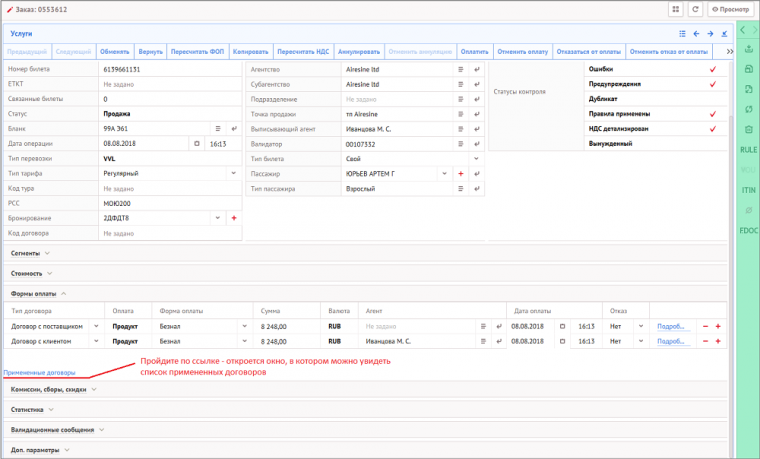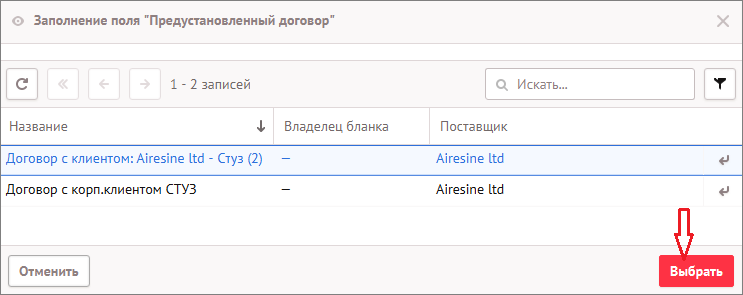Фильтрация списка договоров. Ручное применение договора к продукту — различия между версиями
Материал из Mid Office Manager Help
| Строка 8: | Строка 8: | ||
в окне '''Примененные договоры''', по кнопке указанной на рисунке выше, можно вручную переопределить предустановленный договор, который необходимо применить к продукту: | в окне '''Примененные договоры''', по кнопке указанной на рисунке выше, можно вручную переопределить предустановленный договор, который необходимо применить к продукту: | ||
| − | [[Image: Предустановленный договор.png|center|760px]] | + | [[Image: Предустановленный договор.png|center|760px]] |
| − | + | В открывшемся окне Заполнение поля "Предустановленный договор"" по кнопке стрелочка можно открыть список допустимых для выбора договоров. В списке указаны только те договоры, что подходят по параметрам продукта (стороны договора, срок действия, тип договора и тип продукта): | |
| − | + | ||
| − | + | ||
| − | В | + | |
Версия 09:12, 15 августа 2018
В маске продукта в разделе Формы оплаты есть ссылка Примененные договоры:
Если в режиме редактирования маски продукта пройти по этой ссылке,то запустится окно Примененные договоры:
в окне Примененные договоры, по кнопке указанной на рисунке выше, можно вручную переопределить предустановленный договор, который необходимо применить к продукту:
В открывшемся окне Заполнение поля "Предустановленный договор"" по кнопке стрелочка можно открыть список допустимых для выбора договоров. В списке указаны только те договоры, что подходят по параметрам продукта (стороны договора, срок действия, тип договора и тип продукта):